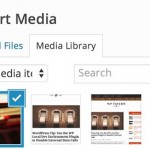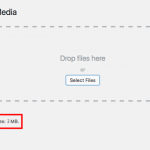Ошибка 403 в WordPress и как ее исправить
Ошибки – это всегда неприятно. Особенно, если ошибки выдает ваш собственный сайт на ВордПресс. Сегодня мы поговорим о 403-й ошибке (Forbidden — Запрещено), которая случается очень часто.
В первую очередь нужно знать, что ошибка состояния HTTP под номером 403 не является ошибкой работы сервера. Данная ошибка возникает из-за отсутствия необходимых разрешений на просмотр тех или иных страниц (файлов, каталогов) WordPress. Кстати, здесь вы можете ознакомиться со всеми ошибками ответа состояния HTTP и их описаниями.
А теперь давайте рассмотрим возможные причины этой ошибки и как ее пофиксить.
Шаг 1. Проверить права на файлы
Как мы уже упоминали, ошибка 403 Forbidden является следствием отказа сервера от запроса из-за отсутствия надлежащих разрешений. Поэтому имеет смысл начать поиск неисправностей с проверки наличия у файлов WordPress правильных разрешений.
Прежде всего, чтобы проверить это, вам нужно будет использовать любой удобный диспетчер FTP (например, Total Commander, FileZilla и др.).
В основном, все файлы сайта на сервере располагаются внутри папки public_html. Каждый файл (и каталог) имеет свои собственные настройки разрешений указанные числовым значением. Например, каждая папка WordPress имеет настройку по умолчанию 755, что означает, что каждый пользователь имеет право читать и запускать файл на выполнение, а владелец может редактировать.
Чтобы выставить правильные разрешения, нужно изменить числовое значение разрешений для отдельных файлов или же для целых папок рекурсивным методом (когда все файлы в папке будут иметь одинаковые разрешения).
Предупреждение: Вы должны быть уверены в том, что правильно изменяете разрешения. Установка неправильных разрешений может легко повредить сайт и привести к новым ошибкам.
Все файлы в корне сайта (в папке public_html) должны иметь разрешение 644. Если это не так, исправьте это.
644 код означает, что файлы доступны для чтения всем пользователям, но могут быть изменены или записаны только их владельцами.
При редактировании разрешений нужно уделять особое внимание папкам wp-admin, themes и plugins, поскольку они содержат некоторые из самых важных файлов WordPress.
После того, как вы выставили нужные права на файлы, пришло время проверить, исчезла ли ошибка 403 Forbidden. Если это не так, нужно пробовать другие шаги.
Шаг 2. Проверить файл .htaccess
Возможно, основной файл .htaccess (в корне сайта) был поврежден, что, в свою очередь, может привести к ошибке 403 на вашем сайте. В этой статье мы довольно подробно рассмотрели файл .htaccess, рекомендуем ознакомиться.
В исправлении данной ситуации поможет регулярное резервное копирование вашего сайта. Все, что нужно будет сделать, — просто восстановить ранее сохраненный файл .htaccess из бекапа.
Попробуйте сначала удалить этот файл в корне сайта и проверить, исчезла ли 403 ошибка. Если это так, значит проблема была именно в этом файле. В таком случае восстановите резервную копию файла. Если ошибка не исчезла, переходите к третьему шагу.
Шаг 3: Проверить установленные плагины
Очень легко выяснить, вызвана ли ошибка 403 Forbidden проблемным плагином. Все, что вам нужно сделать – это отключить (деактивировать) все плагины сразу (например, переименовав папку plugins). Если ошибка исчезнет, значит вам нужно будет включать (активировать) поочередно каждый плагин и таким методом выявить проблемный.
Краткий вывод
Ошибка 403 Forbidden на сайте не так уже страшна. Скорее всего, она решается за несколько минут, в чем поможет наша небольшая сегодняшняя статья.
Если вы столкнулись с 403 Forbidden ошибкой на своем сайте WordPress, вам нужно выполнить следующие действия:
- Проверить права пользователя на файлы и папки
- Проверить файл .htaccess
- Проверить установленные плагины